Այս wikiHow- ը սովորեցնում է ձեզ, թե ինչպես կարելի է տեքստ կազմել Apple- ի ընտրացանկերում և աջակցվող ծրագրերում ավելի մեծ կամ փոքր «Displayուցադրել և պայծառություն» ընտրացանկից:
Քայլեր
Մաս 1 -ից 3 -ից. Օգտագործելով ցուցադրման կարգավորումները

Քայլ 1. Բացեք ձեր iPhone- ի կարգավորումները:
Դուք դա կգտնեք ձեր հիմնական էկրաններից մեկում կամ «Կոմունալ ծառայություններ» պանակում:

Քայլ 2. Հպեք Displayուցադրել և պայծառություն:
Այն գտնվում է այս էջի ընտրանքների երրորդ խմբում:

Քայլ 3. Ընտրեք Տեքստի չափը:
Այս տարբերակը գտնվում է այս էջի կարգավորումների չորրորդ բաժնում:
Կարող եք նաև ձեր iPhone- ի բոլոր տեքստերը համարձակ դարձնել `ցանկի այս հատվածից ընթերցանությունը բարելավելու համար:

Քայլ 4. Հպեք և քաշեք սահողին:
Այն դեպի աջ քաշելը մեծացնելու է ընտրացանկի տեքստը, իսկ ձախը քաշելով ՝ մենյուի տեքստը: Այս փոփոխությունը կվերաբերի Apple- ի բոլոր ծրագրերին և ցանկացած երրորդ կողմի ծրագրերին, որոնք ապահովում են Dynamic Type- ը:
Սա չի ազդի ձեր պատկերակի տեքստի չափի վրա:

Քայլ 5. Հպեք <Displayուցադրել և պայծառություն:
Այն գտնվում է ձեր էկրանի վերին ձախ անկյունում: Դա անելով կփրկի ձեր տեքստի չափի փոփոխությունը, ուստի կտեսնեք, որ ձեր տեքստի նոր չափը անմիջապես կիրառվում է այստեղ ՝ ընտրացանկի տեքստի վրա:
Մաս 2 -ից 3 -ից. Օգտագործելով մատչելիության կարգավորումները

Քայլ 1. Բացեք ձեր iPhone- ի կարգավորումները:
Սա մոխրագույն ծրագրի պատկերակն է հիմնական էկրանին կամ «Կոմունալ ծառայություններ» անունով թղթապանակում:

Քայլ 2. Հպեք Ընդհանուր:
Այն գտնվում է ընտրանքների երրորդ խմբում:

Քայլ 3. Հպեք Մատչելիություն:
«Մատչելիությունը» կլինի ընդհանուր ընտրացանկի յոթերորդ տարբերակը:

Քայլ 4. Ընտրեք ավելի մեծ տեքստ:
Դուք սա կգտնեք այս էջի ընտրանքների երկրորդ խմբի վերևում:

Քայլ 5. Սահեցրեք ավելի մեծ մատչելիության չափերի անջատիչը դեպի «Միացված» դիրքը:
Դա անելը կբարձրացնի առավելագույն չափը, որին կարող եք մեծացնել ընտրացանկի տեքստը:

Քայլ 6. Հպեք և քաշեք էկրանի ներքևի սահիկը:
Աջ քաշելը կբարձրացնի տեքստի չափը, մինչդեռ այն ձախ քաշելը կնվազեցնի տեքստի չափը: Ինչպես «&ուցադրել և պայծառություն» ընտրացանկի «Text Size» սլայդերը, այստեղ կատարվող ցանկացած փոփոխություն կտարածվի միայն iOS ընտրացանկերի և ծրագրերի վրա, որոնք ապահովում են Մատչելիության չափերը (օրինակ ՝ Apple հավելվածներ և երրորդ կողմի աջակցվող ծրագրեր):
3 -րդ մաս 3 -ից. Displayուցադրման խոշորացման օգտագործում

Քայլ 1. Բացեք ձեր iPhone- ի կարգավորումները:
Դա արեք ՝ կտտացնելով մոխրագույն ատամի պատկերակին ՝ ձեր iPhone- ի հիմնական էկրաններից մեկում (կամ «Կոմունալ ծառայություններ» անունով թղթապանակում):
Այս գործառույթը գործում է միայն iPhone 6 և ավելի բարձր հեռախոսների համար:

Քայլ 2. Հպեք Displayուցադրել և պայծառություն:
Սա այս էջի ընտրանքների երրորդ խմբում է:

Քայլ 3. Հպեք Դիտել:
Այն այստեղ պարամետրերի հինգերորդ խմբում է:

Քայլ 4. Ընտրեք Zoomed ներդիրը:
Դուք դա կգտնեք ձեր էկրանի վերին աջ մասի մոտ: Դա անելով ցույց կտա ձեր հիմնական էկրանի նախադիտումը, որպեսզի տեսնեք, թե ինչ տեսք կունենա խոշորացված տեսքը:

Քայլ 5. Հպեք «Սահմանել» էկրանի վերին աջ անկյունում:
Սա կփրկի ձեր կարգավորումները: Ձեր ամբողջ էկրանն այժմ փոքր -ինչ մեծացնելու է, դրանով իսկ ամեն ինչ մի փոքր ավելի մեծ դարձնելով:
Տեսանյութ - Այս ծառայությունից օգտվելով ՝ որոշ տեղեկություններ կարող են կիսվել YouTube- ի հետ:
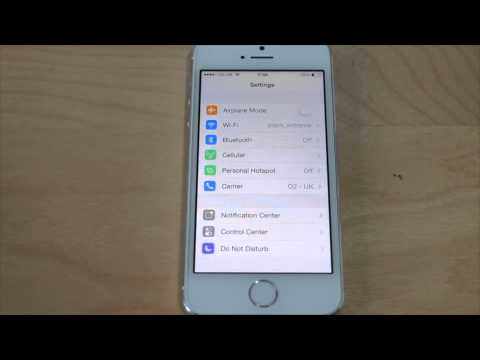
Խորհուրդներ
- Նոր iPhone- ներում հնարավոր չէ փոխել պատկերակի պիտակների չափը Display Zoom գործառույթից դուրս:
- Դուք չեք կարող փոխել iPhone- ի տառատեսակը, եթե iPhone- ը jailbroken չէ:







